Espelhar a tela do iPhone pode ser mais fácil do que nunca devido à ajuda de aplicativos de espelhamento de tela. Porém, a maioria deles só está disponível para estabelecer a conexão através de uma rede Wi-Fi. A principal desvantagem é instável. Portanto, você pode se perguntar se consegue espelhar a tela de um iPhone via USB cabo. A resposta é sim e este tutorial demonstra instruções para PCs e computadores Mac.

Parte 1. Como espelhar o iPhone no PC via USB
Existem alguns aplicativos que permitem espelhar a tela do seu iPhone em um PC com um cabo USB. AirDroid Cast, por exemplo, é um dos aplicativos disponíveis. Para realizar o trabalho, você precisa de um cabo USB adequado. Além disso, também é necessária uma assinatura premium do AirDroid.
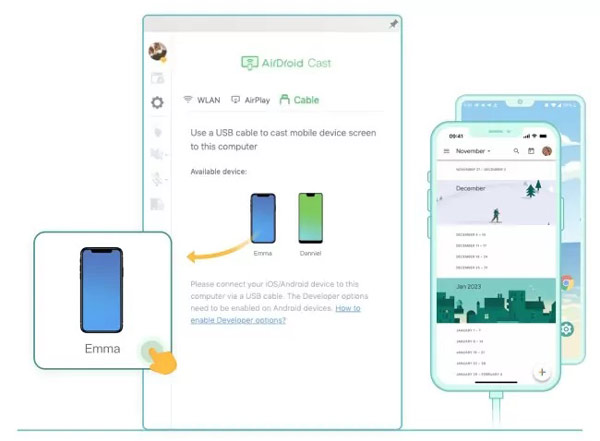
Passo 1 Primeiro, instale o aplicativo de espelhamento de tela em seu laptop ou PC. Execute-o e faça login em sua conta premium.
Passo 2 Conecte seu iPhone ao PC usando um cabo USB. Mude para o Cabo guia e selecione seu aparelho na Dispositivos disponíveis Lista.
Dica: quando solicitado, siga as instruções para instalar o driver iOS em seu PC.
Passo 3 Vá para o seu iPhone e toque em Confiança na caixa de diálogo pop-up. Assim que a conexão for bem-sucedida, você verá a tela do seu iPhone no PC.
Parte 2. Como espelhar o iPhone no Mac via USB
A maneira mais fácil de espelhar um iPhone para um Mac via USB é o QuickTime Player. Como reprodutor de mídia integrado, você não precisa de software extra. Tudo que você precisa é de um cabo Lightning para USB e as etapas adequadas.
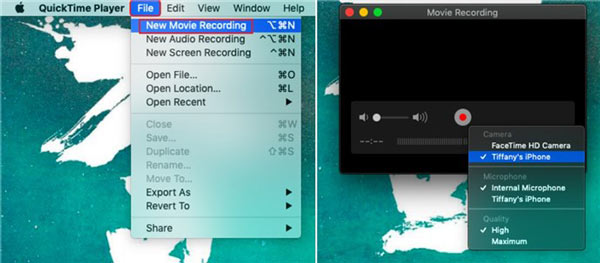
Passo 1 Conecte seu iPhone ao computador Mac com um cabo Lightning para USB. Em seguida, execute o QuickTime Player a partir do Aplicações pasta.
Passo 2 Vou ao Envie o menu no QuickTime e escolha Nova gravação de filme.
Passo 3 Agora, você verá a janela do gravador. Clique no Para baixo ícone ao lado do Registro botão e selecione o nome do seu iPhone sob o Câmara seção.
Passo 4 Então você verá a tela do seu iPhone no Mac. Se você não conseguir encontrar o seu iPhone na lista, desconecte o aparelho e reconecte-o.
Parte 3. Como espelhar o iPhone na TV com USB
É possível espelhar seu iPhone em uma smart TV com USB, como a Samsung TV? A resposta é absolutamente sim. Se você estiver usando um iPhone 5 ou mais recente, deverá ter um conector Lightning. Para espelhar a tela do seu iPhone na sua TV, você precisará de um adaptador AV digital Lightning para saídas HDMI ou um adaptador Lightning para VGA, dependendo do seu aparelho de TV.

Passo 1 Conecte seu adaptador AV digital à porta de carregamento do seu iPhone.
Passo 2 Em seguida, conecte o cabo HDMI ao adaptador AV digital e insira a outra extremidade do cabo HDMI na TV.
Passo 3 Ligue a TV, como a Vizio TV, e mude de canal até ver a tela do iPhone.
Recomendar: Melhor ferramenta de espelhamento de tela do iPhone para PC

Claro, você pode espelhar seu iPhone em um laptop com USB. No entanto, você precisa de um cabo Lightning para USB. O produto autorizado custa cerca de US$ 19.00 e não é barato. A solução alternativa é espelhar a tela do seu iPhone para um PC com Espelho de telefone Apeaksoft sem fio. O software conta com tecnologia avançada para estabilizar a conexão.

4,000,000+ Transferências
Espelhe a tela do seu iPhone em um PC sem fio.
Ofereça instruções na tela para agilizar o processo.
Fornece uma experiência tranquila com aceleração de hardware.
Compatível com uma ampla gama de modelos de iPhones e iPads.
Parte 4. Perguntas frequentes sobre espelhamento do iPhone via USB
Posso espelhar meu iPhone com tela quebrada em um PC?
Sim. Se o seu iPhone ainda estiver acessível, você pode espelhar seu aparelho em um PC com o recurso de espelhamento de tela integrado. Se estiver inacessível, use um cabo Lightning para USB para conectar dois dispositivos e espelhar a tela do seu iPhone.
Você pode espelhar o iPhone para o Mac sem Wi-Fi?
Quando você espelhe a tela do seu iPhone para um Mac computador, você realmente usa o AirPlay, que é a tecnologia sem fio dos dispositivos Apple. Portanto, basta conectar os dois dispositivos a uma rede Wi-Fi, mesmo que a rede não esteja conectada à Internet.
Onde está a configuração do espelho da tela do iPhone?
Você pode encontrar o ícone de espelhamento de tela no Centro de Controle do seu dispositivo iOS. Se você não conseguir encontrá-lo, abra o Configurações app, escolha Control Center, e adicione tela Mirroring.
Conclusão
Seguindo nosso tutorial, você deve entender como espelhar um iPhone para um PC, um computador Mac ou uma smart TV com cabo USB. Antes de iniciar o trabalho, é melhor preparar os componentes indispensáveis de acordo com nossa introdução. Apeaksoft Phone Mirror permite espelhar seu iPhone sem um cabo USB. Se você tiver mais dúvidas, não hesite em nos contatar deixando uma mensagem abaixo.



 iPhone Data Recovery
iPhone Data Recovery Recuperação do Sistema iOS
Recuperação do Sistema iOS Backup e restauração de dados do iOS
Backup e restauração de dados do iOS gravador de tela iOS
gravador de tela iOS MobieTrans
MobieTrans transferência do iPhone
transferência do iPhone Borracha do iPhone
Borracha do iPhone Transferência do WhatsApp
Transferência do WhatsApp Desbloqueador iOS
Desbloqueador iOS Conversor HEIC gratuito
Conversor HEIC gratuito Trocador de localização do iPhone
Trocador de localização do iPhone Data Recovery Android
Data Recovery Android Extração de dados quebrados do Android
Extração de dados quebrados do Android Backup e restauração de dados do Android
Backup e restauração de dados do Android Transferência telefônica
Transferência telefônica Recuperação de dados
Recuperação de dados Blu-ray
Blu-ray Mac limpador
Mac limpador Criador de DVD
Criador de DVD PDF Converter Ultimate
PDF Converter Ultimate Windows Password Reset
Windows Password Reset Espelho do telefone
Espelho do telefone Video Converter Ultimate
Video Converter Ultimate editor de vídeo
editor de vídeo Screen Recorder
Screen Recorder PPT to Video Converter
PPT to Video Converter Slideshow Maker
Slideshow Maker Free Video Converter
Free Video Converter Gravador de tela grátis
Gravador de tela grátis Conversor HEIC gratuito
Conversor HEIC gratuito Compressor de vídeo grátis
Compressor de vídeo grátis Compressor de PDF grátis
Compressor de PDF grátis Free Audio Converter
Free Audio Converter Gravador de Áudio Gratuito
Gravador de Áudio Gratuito Free Video Joiner
Free Video Joiner Compressor de imagem grátis
Compressor de imagem grátis Apagador de fundo grátis
Apagador de fundo grátis Upscaler de imagem gratuito
Upscaler de imagem gratuito Removedor de marca d'água grátis
Removedor de marca d'água grátis Bloqueio de tela do iPhone
Bloqueio de tela do iPhone Puzzle Game Cube
Puzzle Game Cube





